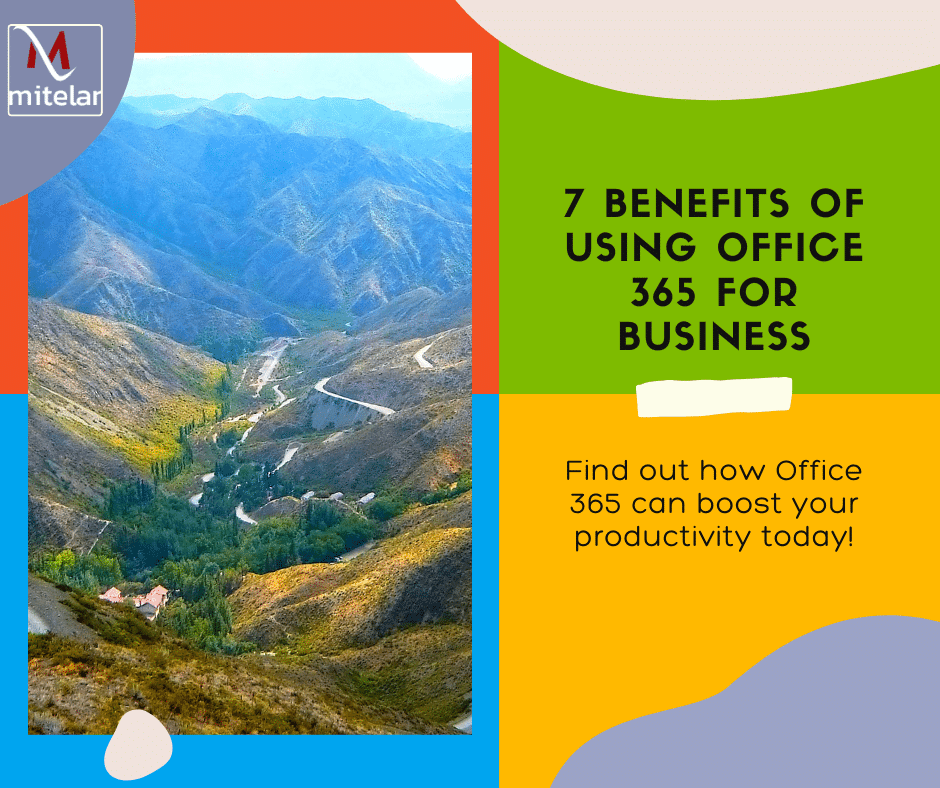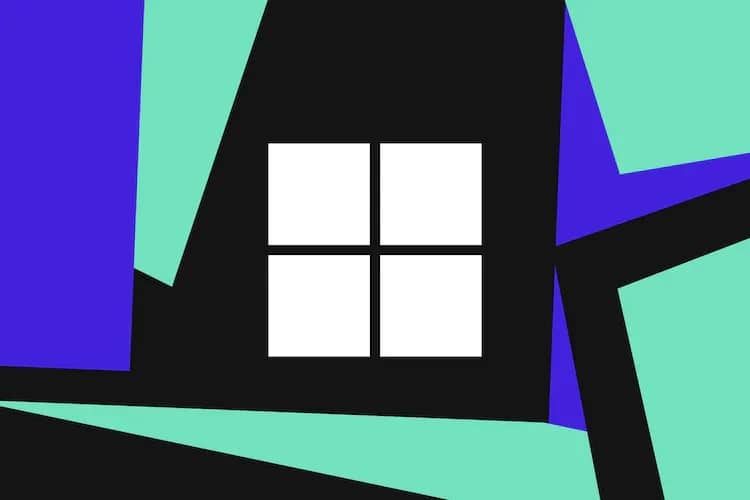Gmail Account ၀င်လို့မရတော့ရင် account ကို ဘယ်လို ပြန်ယူလို့ ရနိုင်မလဲ ?

Google / Gmail အကောင့်ကို ဝင်ရောက်ခွင့် ဆုံးရှုံးခြင်းဟာ မယုံနိုင် လောက်အောင် စိတ်ပျက် စရာကောင်းတဲ့ အရာတစ်ခုပဲ ဖြစ်ပါတယ်။ ၎င်းတို့ရဲ့ စကားဝှက်တွေကို မေ့သွားတဲ့နောက် အကောင့်တွေကနေ လော့ခ်ချခံထားရတဲ့ အကောင့်အများအပြား နှင့် သီတင်းပတ်များစွာ ကြာပြီး နောက်မှာတောင် ပြန်ဝင်လို့ မရနိုင်သေးတာတွေ အချို့ကို တွေ့ကြုံရပါတယ်။
စကားဝှက် မေ့သွားခြင်းကြောင့် ဖြစ်စေ ဒါမှမဟုတ် တစ်စုံတစ်ဦးကနေ အကောင့်ကို ဟက်ခ်ပြီး ပြောင်းထားခြင်းကြောင့် ဖြစ်စေ အကောင့်က လော့ခ်ကျသွားတယ် ဆိုရင် စမ်းလုပ်ကြည့်ဖို့ နည်းလမ်းတွေစာရင်းကို Google က ပေးထားပါတယ်။
Google ရဲ့ အကြံပြုချက်တွေထက် ကျော်လွန်ပြီး ရွေးချယ်စရာ options တွေကို ကန့်သတ်ထားနိုင်တာကြောင့် အချိန်မီ ပြင်ဆင်ထားတာက အကောင်းဆုံးပဲ ဖြစ်ပါတယ်။
အကောင့်ကို ပုံမှန် Back Up ယူထားပါ။
အကယ်၍ အကောင့်ကို ဝင်ရောက်ခွင့် ဆုံးရှုံးခဲ့ပါက ဒေတာတွေကို မကြာသေးမီက Back Up ကူးယူ ထားတယ်ဆိုရင် အကောင့်ပြန်ယူဖို့ အဆင်ပြေစေနိုင်မှာပဲ ဖြစ်ပါတယ်။ Google က Takeout လို့ ခေါ်တဲ့ ဒေတာကို ဒေါင်းလုဒ်လုပ်ဖို့ နည်းလမ်းတစ်ခု ပေးထားပါတယ်။ Google အက်ပ်တွေ အားလုံးမှ ဒေတာအားလုံး ( သို့မဟုတ် ) ၎င်းတို့ထဲမှ အချို့ ( သို့မဟုတ် ) Gmail ကဲ့သို့သော အက်ပ်တစ်ခုတည်းမှ ဒေတာအားလုံးကို ဒေါင်းလုဒ် လုပ်နိုင်ပါတယ်။
ဒေါင်းလုဒ်တွေရဲ့ ဖော်မတ် (formats) တွေဟာ ဒေတာအမျိုးအစားပေါ် မူတည်၍ ကွဲပြားပါတယ်။ အီးမေးလ်ကို MBOX ဖော်မတ်ဖြင့် ဒေါင်းလုဒ် လုပ်မှာ ဖြစ်ပြီး၊ အခြား Gmail အကောင့်သို့ ( သို့မဟုတ် ) အခြားသော အီးမေးလ်ဝန်ဆောင်မှုတွေ (သို့မဟုတ်) အက်ပ်အများစုဆီကို အပ်လုဒ်(upload) လုပ်နိုင်ပါတယ်။
Password Manager သုံးပါ။
ပျောက်ဆုံးသွားတဲ့ စကားဝှက်ကြောင့် Google အကောင့်ကို ဝင်ရောက်ခွင့် ဆုံးရှုံးခြင်းမှ ကာကွယ်ဖို့ အကောင်းဆုံး နည်းလမ်းမှာ စကားဝှက်ကို လုံခြုံမှု ရှိစေဖို့ password manager ကို အသုံးပြုခြင်းပဲ ဖြစ်ပါတယ်။( Google password ကို Google Password Manager မှာ ထားရှိတာက အကူအညီ ဖြစ်လိမ့်မယ် မဟုတ်ပါ။ ) Bitwarden ၊ 1Password နှင့် Zoho Vault ကဲ့သို့သော Password managers တွေက Freezes ဖြစ်နေရင်တောင် Email ထဲ ဝင်မရတာမျိုး မဖြစ်စေတော့ပါဘူး။
Password အဟောင်းရဲ့ မှတ်တမ်းတွေကို သိမ်းဆည်းထားပါ။
Password မေ့သွားတယ်ဆိုရင် Google မှ အထောက်အထားအတည်ပြုတဲ့ နည်းလမ်းတွေထဲက တစ်ခုဟာ ယခင် password အဟောင်းကို ရိုက်ထည့်ဖို့ တောင်းဆိုတာပဲ ဖြစ်တယ်။ အကယ်၍ password ကို ပြောင်းခဲ့တာ အချိန်အတော်ကြာခဲ့ပြီဆိုရင် အဆိုပါ password အဟောင်းကို မှတ်မိဖို့ ဆိုတာ မလွယ်ပါဘူး။ ဒါကြောင့် Google password ကို ပြောင်းတဲ့အခါ password အဟောင်းကို လုံခြုံတဲ့ တစ်နေရာရာမှာ မှတ်တမ်း မှတ်သားထားပါ။
ဒီနေရာမှာ ကောင်းမွန်တဲ့နည်းဗျူဟာတစ်ခုက password အဟောင်းတွေကို ခြေရာခံဖို့ password manager ကို အသုံးပြုဖို့ပဲ ဖြစ်ပါတယ်။ password အသစ်တစ်ခုကို ဖန်တီးတဲ့အခါမှာ password managers အများစုဟာ အက်ပ်တစ်ခုအတွက် လက်ရှိထည့်သွင်းမှုကို အပ်ဒိတ်လုပ်ဖို့ ကမ်းလှမ်းမှာပဲ ဖြစ်ပါတယ်။ ဖြစ်နိုင်မယ်ဆိုရင် ထည့်သွင်းမှု အသစ်တစ်ခု ဖန်တီးဖို့ ၎င်းအစား ရွေးချယ်နိုင်ပြီးနောက် “Gmail – old password.” ကဲ့သို့ တစ်ခုခုကို ပြောဖို့ အဟောင်းကို ပြန်သွားပြီး ပြုပြင်နိုင်ပါတယ်။ အကယ်၍ password manager ကို အသုံးမပြုပါက ကုဒ်ဝှက်ထားတဲ့ ဖိုင်မှာ password အဟောင်းတွေ စာရင်းကို အရေးပေါ် အခြေနေအတွက် သိမ်းဆည်းထားနိုင်ပါတယ်။
Recovery Info ရရှိနိုင်တာတွေကို စစ်ဆေးပါ။
အဆင်ပြေ နိုင်သလောက် recovery info ကို အချိန်မီ Google ကို ပေးတာဟာ ကောင်းတဲ့ အချက်ပဲ ဖြစ်ပါတယ်။. ထို့ကြောင့် အထောက်အထားကို အတည်ပြုဖို့ လိုအပ်ပါက ရွေးချယ်စရာအချို့ ရှိပါတယ်။
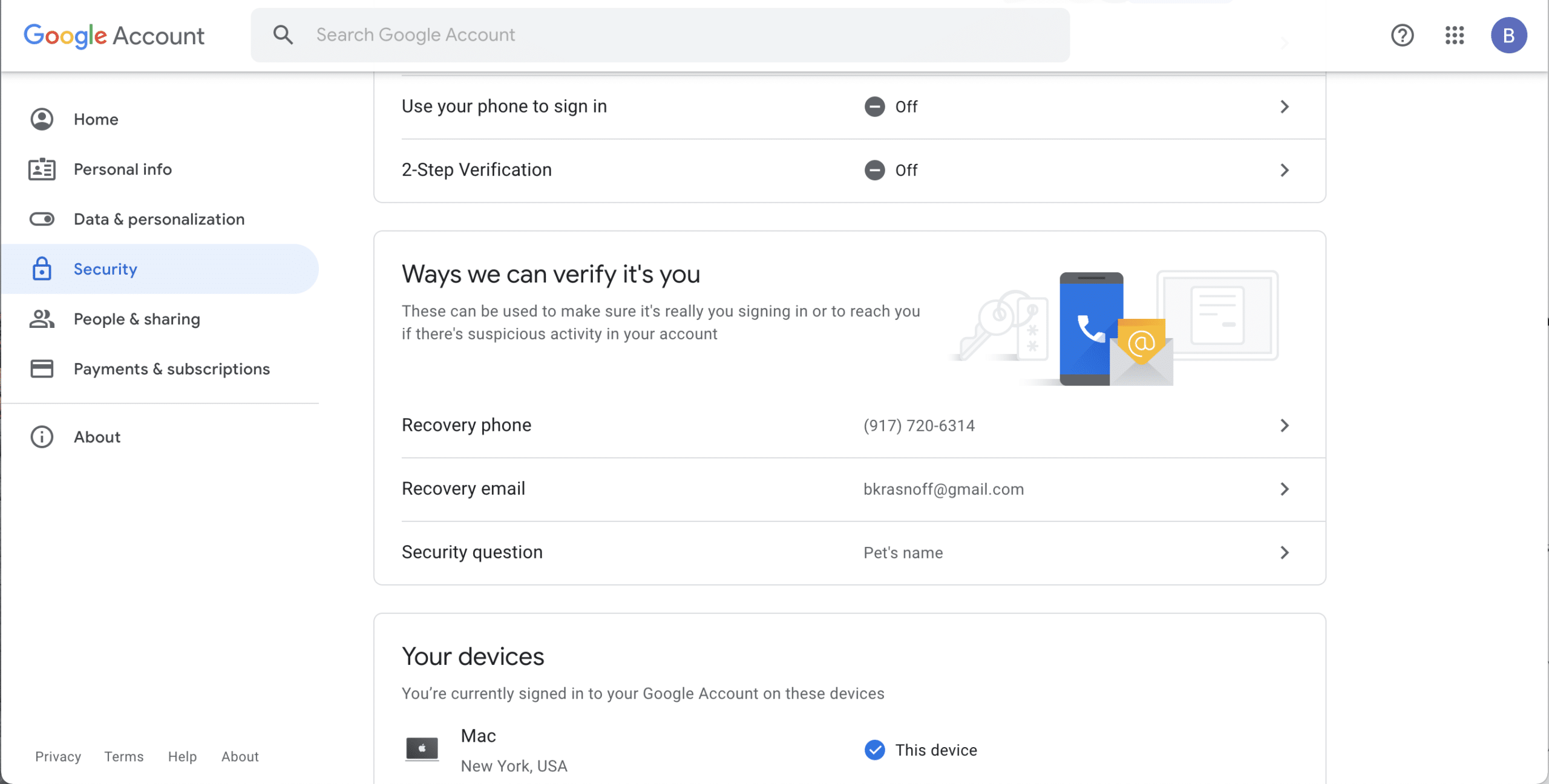
အကောင့်ကို အတည်ပြုဖို့ နည်းလမ်းများစွာကို ထည့်သွင်းပါ။
- Google account page ကို သွားပြီး ဘယ်ဘက်ကော်လံမှာ ရှိတဲ့ “Security” ကို နှိပ်ပါ။
- “Ways we can verify it’s you.” ဆိုတဲ့ အပိုင်း တွေ့တဲ့ အထိ အောက်သို့ ဆွဲပါ။
- Recovery phone number (သို့မဟုတ်) Recovery email ကို မှတ်ပုံတင်ထားခြင်း ရှိ/မရှိ တွေ့ရမှာပဲ ဖြစ်ပါတယ်။( မှတ်ချက်- ယခင်က security question တစ်ခုအတွက် အဖြေတစ်ခုကို ထည့်သွင်းပါက၊ စာရင်းမှာ ၎င်းကိုလည်း မြင်တွေ့ရမှာ ဖြစ်သော်လည်း၊ ၎င်းကို နှိပ်လိုက်ပါက Google က security questions ကို ပံ့ပိုးပေးတော့မှာ မဟုတ်ကြောင်း အသိပေးချက်တစ်ခု ရရှိမှာပဲ ဖြစ်ပါတယ်။)
- အဲဒီအချက်တွေ ဖြည့်ထားတာ မရှိဘူးဆိုရင် အနည်းဆုံး တစ်ခု ဖြည့်လိုက်တာ ပိုကောင်းပါတယ်။ အချက်အလက် တစ်ခုခုကို ထည့်လိုက်ပါ။
Recovery Email အကောင့်တစ်ခု သတ်မှတ်ပါ။
Recovery email account ဟာ အခြား Gmail အကောင့် တစ်ခု ၊ အခြားဝန်ဆောင်မှုတစ်ခုမှ အခြားသော အီးမေးလ်အကောင့် ( သို့မဟုတ် ) ဆွေမျိုးရဲ့ အီးမေးလ်အကောင့် ဒါမှမဟုတ် သူငယ်ချင်းရဲ့ အကောင့်တွေလဲ သတ်မှတ်နိုင်ပါတယ်။
- Google account page ကို သွားပြီး ဘယ်ဘက်ကော်လံမှာ ရှိတဲ့ “Security” ကို နှိပ်ပါ။
- “Ways we can verify it’s you.” ဆိုတဲ့ အပိုင်း တွေ့တဲ့အထိ အောက်သို့ ဆွဲချပြီး “Recovery email.” ကို နှိပ်ပါ။
- ရွေးချယ်ထားတဲ့ recovery email address ကို ရိုက်ထည့်ပြီး “Verify.” ကို နှိပ်ပါ။
- Google က ထည့်သွင်းလိုက်တဲ့ email address သို့ ဂဏန်းခြောက်လုံး အတည်ပြုကုဒ် ပေးပို့မှာပဲ ဖြစ်ပါတယ် ။ အီးမေးလ်က ကုဒ်ကို ကူးပြီး ကုဒ်ထည့်ဖို့ recovery page ကို ပြန်သွားပါ။
- Recovery email ကို စစ်ဆေးပြီးကြောင်း ညွှန်ပြတဲ့ သေးငယ်တဲ့ pop-up box တစ်ခု ရရှိပါလိမ့်မယ်။
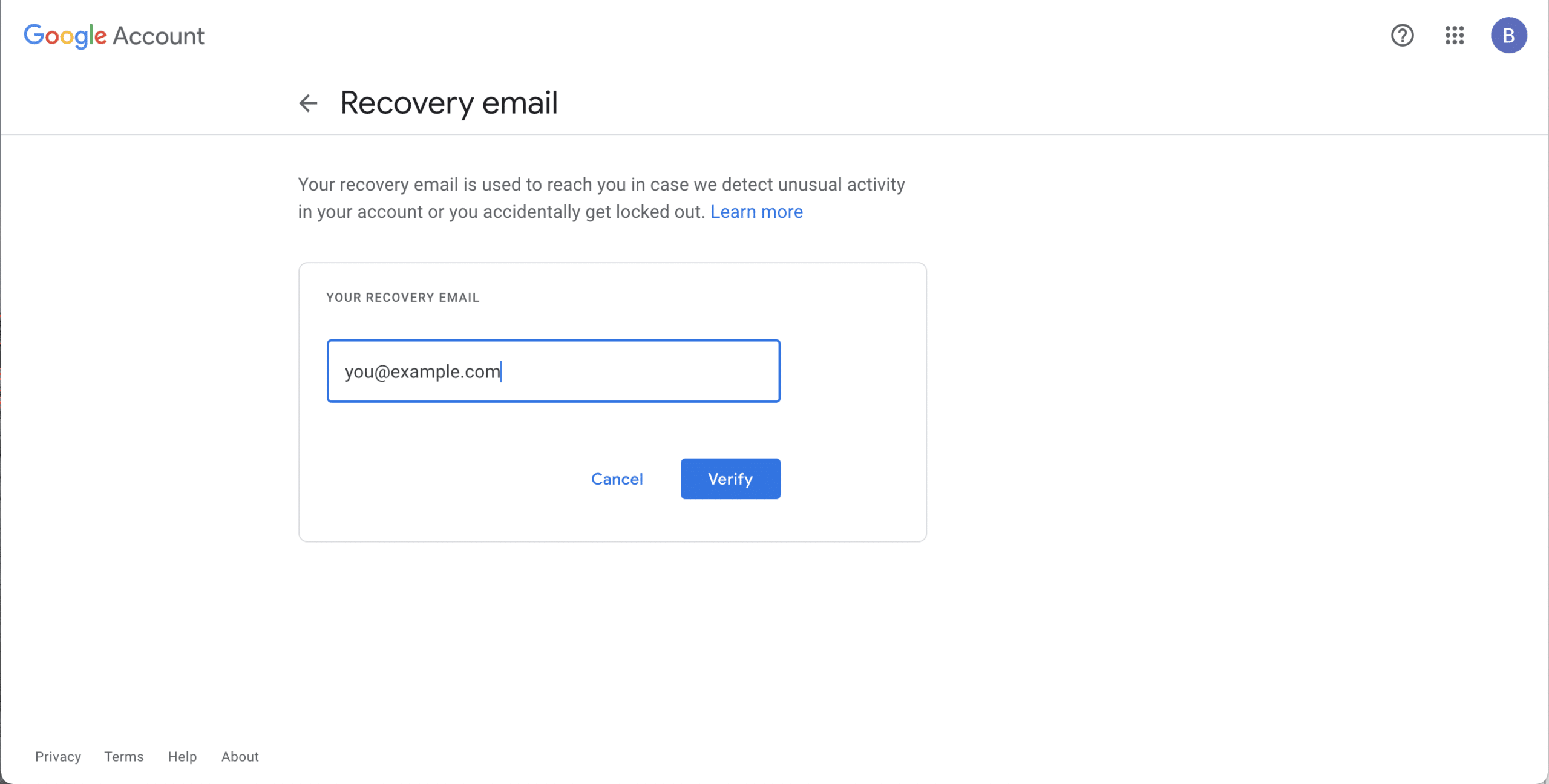
အကောင့်ပြန်လည်ရယူရာမှာ အထောက်အကူဖြစ်စေဖို့ အတည်ပြုထားတဲ့ recovery email ကို ထည့်သွင်းနိုင်ပါတယ်။
Recovery Phone Number ကို သတ်မှတ်ပါ။
- Google account page ကို သွားပြီး ဘယ်ဘက်ကော်လံမှာ ရှိတဲ့ “Security” ကို နှိပ်ပါ။
- “Ways we can verify it’s you.” ဆိုတဲ့ အပိုင်း တွေ့တဲ့အထိ အောက်သို့ ဆွဲချပြီး “Recovery email.” ကို နှိပ်ပါ။
- “Add Recovery Phone” ကို နှိပ်ပြီး ပေါ်လာတဲ့ ဘောက်စ်မှာ ဖုန်းနံပါတ်ကို ရိုက်ထည့်ပါ။
- Google က ထိုဖုန်းနံပါတ်ကို အတည်ပြုကုဒ်ကို စာပို့ ပေးပါ လိမ့်မယ်။ ပေါ်လာသော pop-up box မှာ ၎င်းကို ထည့်ပါ။
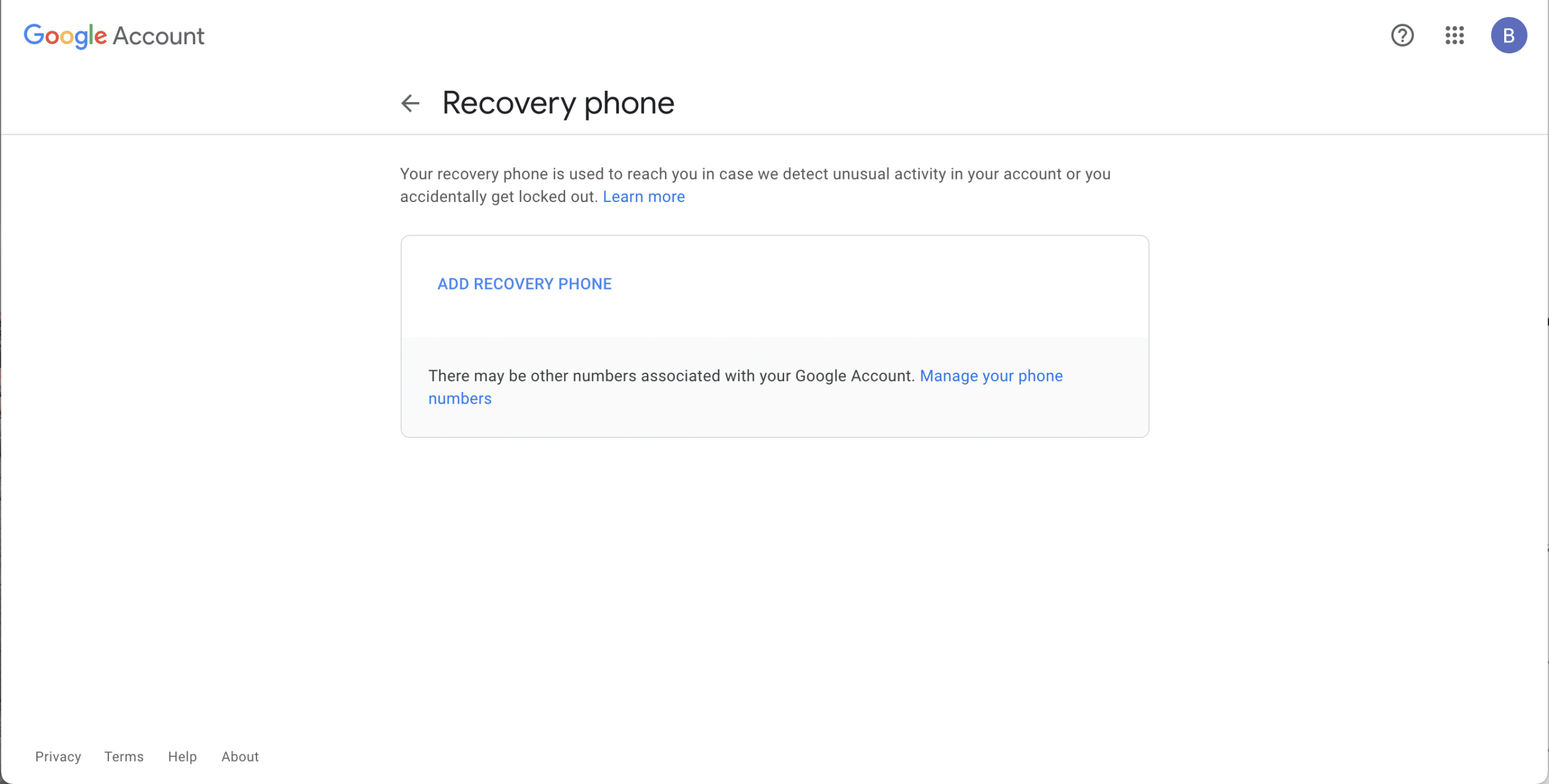
recovery phone number ကိုလည်း ထည့်နိုင်ပါတယ် ။ Google က ကုဒ်တစ်ခုဖြင့် ဖုန်းခေါ်တာ (သို့မဟုတ်) စာပို့တာ ရရှိပါလိမ့်မယ်။
Account စတင်ပြုလုပ်တဲ့အခါ မှတ်သားထားပါ။
အခြားအရာတွေ အဆင်မပြေပါက၊ အကောင့်ဖန်တီးတဲ့အခါမှာ Google မှ ခန့်မှန်းချေ မေးမြန်းနိုင်ပါတယ်။ အကောင့်ကို စပြီးစစ်ဆေးချင်တယ်ဆိုရင် အလွယ်ဆုံးနည်းလမ်းက အရင်ဆုံး Gmails ကို ရှာပြီး အဲဒီ အချက်အလက်ကို တစ်နေရာရာမှာ လုံခြုံအောင် သိမ်းထားတာပဲ ဖြစ်ပါတယ်။
- Gmail အကောင့်ရဲ့ ဘယ်ဘက်မှာရှိတဲ့ မီနူးကို သွားပါ။ “All Mail,” ကို နှိပ်ပါ။
- Gmail အရေအတွက်ကို ပြတဲ့ အပေါ်ညာဘက်ထောင့်မှာ ( “1-50 of 2,000.” ကဲ့သို့ တစ်ခုခု) ကို သွားပြီး “Oldest.” ကို ရွေးပါ။
- Gmail က ယခု ရှေးအကျဆုံ အစီအစဥ် အတိုင်း စီပါမယ်။ အကယ်၍ အီးမေးလ်ကို ဖျက်လိုက်တာဟာ မကောင်းဘူးလို့ ထင်ရင် ၊ အကောင့်ကို စတင်တဲ့အခါက အကြံဥာဏ် တစ်ချို့ ပေးထားခဲ့ သင့်ပါတယ်။
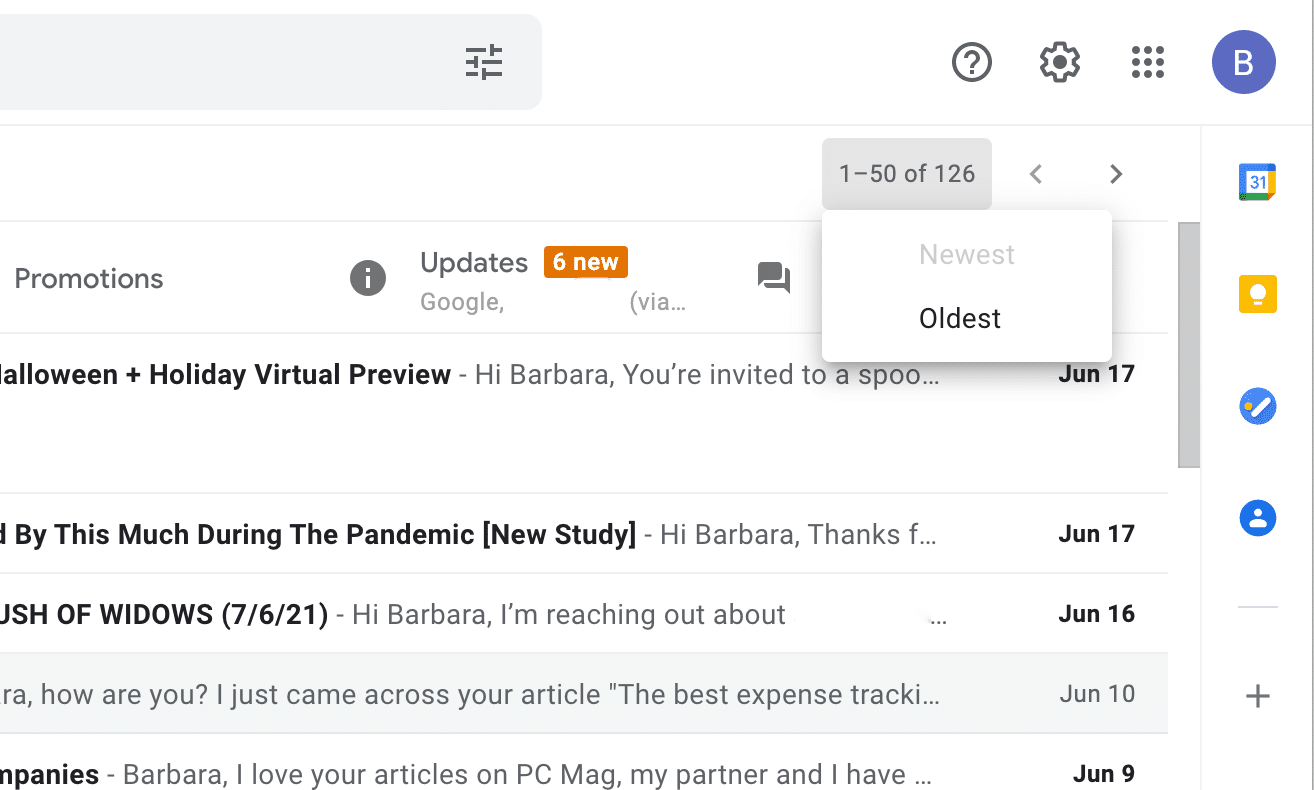
Google က ပုံမှန်ကွန်ပျူတာကို အသုံးပြုပြီး တူညီတဲ့တည်နေရာ တစ်ခုမှာ ၊ နှင့် ပုံမှန်ဘရောက်ဆာဖြင့် အသုံးပြုနိုင်တဲ့ အချက်အလက်အားလုံးကို ပေးပို့ခြင်း အပါအဝင် ၎င်းတို့ရဲ့ ဝဘ်ဆိုဒ်တွေကို ပြန်လည်ရယူဖို့ အခက်အခဲရှိသူတွေ အတွက် အခြားသော အကြံဉာဏ်အချို့ကို ပေးထားပါတယ်။
Password ကို Recover လုပ်ထားပါ။
အကယ်၍ password ကို အမှန်တကယ် မေ့သွားတယ်ဆိုပါက (သို့မဟုတ်) အကောင့်ထဲသို့ အခြား အကြောင်းပြချက် တစ်ခုခုကြောင့် ဝင်လို့ မရရင် Google ရဲ့ recovery page သို့ သွားပြီး ၎င်းရဲ့ မေးခွန်းများကို စတင် ဖြေဆိုရမှာပဲ ဖြစ်ပါတယ်။ ရွေးချယ်နိုင်တဲ့ options တွေမှာ အသုံးပြုခဲ့တဲ့ နောက်ဆုံး စကားဝှက်ကို ဦးစွာ တောင်းဆိုတာ ဖြစ်ပြီး၊ ထို့နောက် အခြား အီးမေးလ်မှ အတည်ပြုကုဒ် တစ်ခု ၊ ဖုန်းမှ အတည်ပြုကုဒ်တစ်ခုနှင့် လုံခြုံရေးမေးခွန်းရဲ့ အဖြေအတွက် အမှန်တကယ်ပဲ အကန့်အသတ်တွေ ရှိပါတယ်။ “Can’t sign into your Google Account” page ကို သွားပြီး အခြား ရွေးချယ်စရာ options ရှိမရှိ ကြည့်ဖို့ ကမ်းလှမ်းထားတဲ့ ရွေးချယ်မှု options တစ်ခု (သို့မဟုတ်) တစ်ခုထက် ပိုတဲ့ ရွေးချယ်စရာ options များကို ရွေးချယ်နိုင်ပါတယ်။ ဒါပေမယ့် Google ရဲ့ bots တွေ တောင်းဆိုတဲ့ အချက်အလက်တွေကို ထည့်နိုင်တယ် ဆိုရင်တောင် လုံလောက်မှာ မဟုတ်ဘူးဆိုတာ သတိပြုစေချင်ပါတယ်။
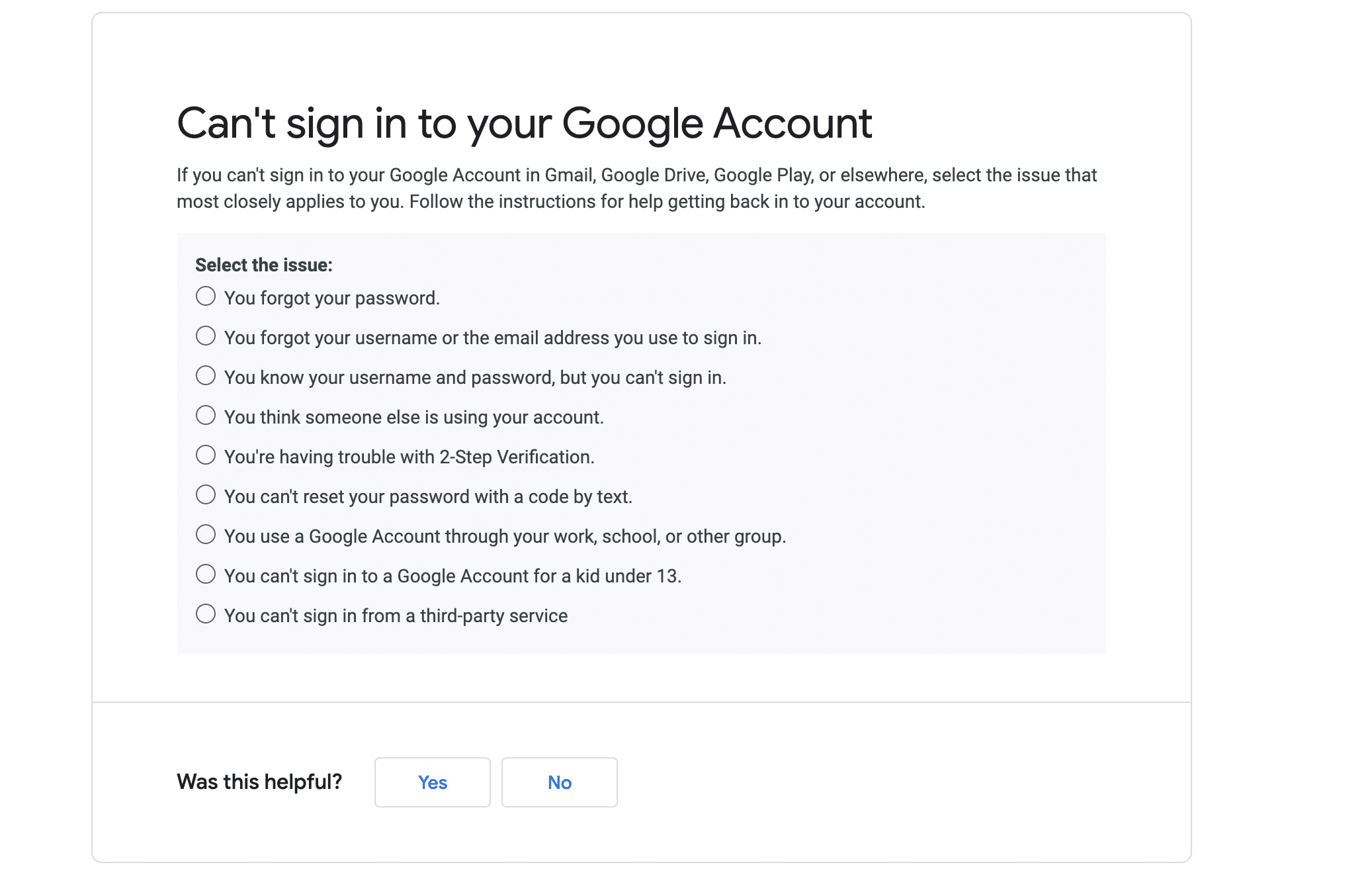
ဤပြဿနာများထဲမှ တစ်ခုခုနဲ့အတူ လိုက်လုပ်ကြည့်ခြင်းဖြင့် အကောင့်ကို ပြန်လည်ရယူဖို့ ကူညီပေးနိုင်ပါတယ်။
Emails နှင့် အခြား Google ဒေတာ တွေကို အမှန်တကယ် ထိန်းသိမ်းထားချင်တယ်ဆိုရင် အကောင့်ကို တတ်နိုင်သမျှ ပြန်လည် ရယူနိုင်မယ့် နည်းလမ်းများစွာနှင့် ကိစ္စရပ်တွင် အားလုံးကို ကူးယူမှတ်သားထားရမှာပဲ ဖြစ်ပါတယ်။အဲ့ဒီလိုမှ မဟုတ်ရင် Google မှ ၎င်းရဲ့ “Tips to complete account recovery steps” page ရဲ့ အောက်ခြေရှိ Google ရဲ့ အကြံပြုထားတဲ့ အတိုင်း လုပ်ဆောင်ဖို့ပဲ ဖြစ်ပါတယ်။
Reference: The Verge
သတင်းဆောင်းပါးများ ဖတ်ရှုနိုင်ရန် နှင့်ရသစုံ ဗီဒီယိုများကို လက်မလွတ်တမ်း ကြည့်ရှုနိုင်ရန် Mitelar Facebook Page , Mitelar Website နှင့် Mitelar Youtube Channel တို့တွင် အသေးစိတ် ဝင်ရောက်လေ့လာကြည့်ရှုနိုင်ပြီး Like နဲ့ Followလေးလုပ်ထားဖို့လဲမမေ့ပါနဲနော်…။